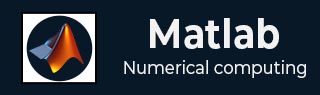
- Matlab 教程
- MATLAB - 首页
- MATLAB - 概述
- MATLAB - 功能
- MATLAB - 环境设置
- MATLAB - 编辑器
- MATLAB - 在线版
- MATLAB - 工作区
- MATLAB - 语法
- MATLAB - 变量
- MATLAB - 命令
- MATLAB - 数据类型
- MATLAB - 运算符
- MATLAB - 日期和时间
- MATLAB - 数字
- MATLAB - 随机数
- MATLAB - 字符串和字符
- MATLAB - 文本格式化
- MATLAB - 时间表
- MATLAB - M 文件
- MATLAB - 冒号表示法
- MATLAB - 数据导入
- MATLAB - 数据导出
- MATLAB - 数据归一化
- MATLAB - 预定义变量
- MATLAB - 决策
- MATLAB - 决策语句
- MATLAB - if 语句
- MATLAB - if else 语句
- MATLAB - if…elseif else 语句
- MATLAB - 嵌套 if 语句
- MATLAB - switch 语句
- MATLAB - 嵌套 switch 语句
- MATLAB - 循环
- MATLAB - 循环
- MATLAB - for 循环
- MATLAB - while 循环
- MATLAB - 嵌套循环
- MATLAB - break 语句
- MATLAB - continue 语句
- MATLAB - end 语句
- MATLAB - 数组
- MATLAB - 数组
- MATLAB - 向量
- MATLAB - 转置运算符
- MATLAB - 数组索引
- MATLAB - 多维数组
- MATLAB - 兼容数组
- MATLAB - 分类数组
- MATLAB - 元胞数组
- MATLAB - 矩阵
- MATLAB - 稀疏矩阵
- MATLAB - 表格
- MATLAB - 结构体
- MATLAB - 数组乘法
- MATLAB - 数组除法
- MATLAB - 数组函数
- MATLAB - 函数
- MATLAB - 函数
- MATLAB - 函数参数
- MATLAB - 匿名函数
- MATLAB - 嵌套函数
- MATLAB - 返回语句
- MATLAB - 空函数
- MATLAB - 局部函数
- MATLAB - 全局变量
- MATLAB - 函数句柄
- MATLAB - 滤波器函数
- MATLAB - 阶乘
- MATLAB - 私有函数
- MATLAB - 子函数
- MATLAB - 递归函数
- MATLAB - 函数优先级顺序
- MATLAB - map 函数
- MATLAB - mean 函数
- MATLAB - end 函数
- MATLAB - 错误处理
- MATLAB - 错误处理
- MATLAB - try…catch 语句
- MATLAB - 调试
- MATLAB - 绘图
- MATLAB - 绘图
- MATLAB - 绘制数组
- MATLAB - 绘制向量
- MATLAB - 条形图
- MATLAB - 直方图
- MATLAB - 图形
- MATLAB - 二维线图
- MATLAB - 三维图
- MATLAB - 图表格式化
- MATLAB - 对数坐标轴图
- MATLAB - 绘制误差条
- MATLAB - 绘制三维等值线图
- MATLAB - 极坐标图
- MATLAB - 散点图
- MATLAB - 绘制表达式或函数
- MATLAB - 绘制矩形
- MATLAB - 绘制频谱图
- MATLAB - 绘制网格曲面
- MATLAB - 绘制正弦波
- MATLAB - 插值
- MATLAB - 插值
- MATLAB - 线性插值
- MATLAB - 二维数组插值
- MATLAB - 三维数组插值
- MATLAB - 多项式
- MATLAB - 多项式
- MATLAB - 多项式加法
- MATLAB - 多项式乘法
- MATLAB - 多项式除法
- MATLAB - 多项式的导数
- MATLAB - 变换
- MATLAB - 变换函数
- MATLAB - 拉普拉斯变换
- MATLAB - 拉普拉斯滤波器
- MATLAB - 高斯-拉普拉斯滤波器
- MATLAB - 逆傅里叶变换
- MATLAB - 傅里叶变换
- MATLAB - 快速傅里叶变换
- MATLAB - 二维逆余弦变换
- MATLAB - 向坐标轴添加图例
- MATLAB - 面向对象
- MATLAB - 面向对象编程
- MATLAB - 类和对象
- MATLAB - 函数重载
- MATLAB - 运算符重载
- MATLAB - 用户自定义类
- MATLAB - 复制对象
- MATLAB - 代数
- MATLAB - 线性代数
- MATLAB - 高斯消元法
- MATLAB - 高斯-约旦消元法
- MATLAB - 化简行阶梯形
- MATLAB - 特征值和特征向量
- MATLAB - 积分
- MATLAB - 积分
- MATLAB - 二重积分
- MATLAB - 梯形法则
- MATLAB - 辛普森法则
- MATLAB - 其他
- MATLAB - 微积分
- MATLAB - 微分
- MATLAB - 矩阵的逆
- MATLAB - GNU Octave
- MATLAB - Simulink
- MATLAB - 有用资源
- MATLAB - 快速指南
- MATLAB - 有用资源
- MATLAB - 讨论
MATLAB - M 文件
到目前为止,我们已经使用 MATLAB 环境作为计算器。但是,MATLAB 也是一种强大的编程语言,以及一个交互式计算环境。
在前面的章节中,您已经学习了如何从 MATLAB 命令提示符输入命令。MATLAB 还允许您将一系列命令写入文件,并将该文件作为完整的单元执行,例如编写函数并调用它。
M 文件
MATLAB 允许编写两种程序文件:
脚本 − 脚本文件是带有.m 扩展名的程序文件。在这些文件中,您编写要一起执行的一系列命令。脚本不接受输入也不返回任何输出。它们操作工作区中的数据。
函数 − 函数文件也是带有.m 扩展名的程序文件。函数可以接受输入并返回输出。内部变量对函数是局部的。
您可以使用 MATLAB 编辑器或任何其他文本编辑器来创建您的.m文件。在本节中,我们将讨论脚本文件。脚本文件包含多行连续的 MATLAB 命令和函数调用。您可以通过在命令行键入其名称来运行脚本。
创建和运行脚本文件
要创建脚本文件,您需要使用文本编辑器。您可以通过两种方式打开 MATLAB 编辑器:
- 使用命令提示符
- 使用 IDE
如果您使用的是命令提示符,请在命令提示符中键入edit。这将打开编辑器。您可以直接键入edit,然后键入文件名(带 .m 扩展名)
edit Or edit <filename>
上述命令将在默认的 MATLAB 目录中创建文件。如果您想将所有程序文件存储在特定文件夹中,则必须提供完整的路径。
让我们创建一个名为 progs 的文件夹。在命令提示符 (>>) 处键入以下命令:
mkdir progs % create directory progs under default directory chdir progs % changing the current directory to progs edit prog1.m % creating an m file named prog1.m
如果您是第一次创建文件,MATLAB 会提示您确认。单击“是”。
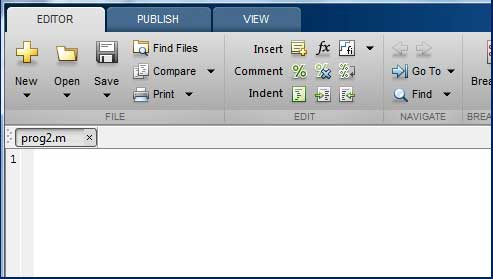
或者,如果您使用的是 IDE,请选择新建 -> 脚本。这也会打开编辑器并创建一个名为 Untitled 的文件。您可以在键入代码后命名并保存文件。
在编辑器中键入以下代码:
NoOfStudents = 6000; TeachingStaff = 150; NonTeachingStaff = 20; Total = NoOfStudents + TeachingStaff ... + NonTeachingStaff; disp(Total);
创建并保存文件后,您可以通过两种方式运行它:
单击编辑器窗口上的运行按钮,或
只需在命令提示符中键入文件名(不带扩展名):>> prog1
命令窗口提示符显示结果:
6170
示例
创建一个脚本文件,然后键入以下代码:
a = 5; b = 7; c = a + b d = c + sin(b) e = 5 * d f = exp(-d)
编译并执行上述代码后,将产生以下结果:
c = 12 d = 12.657 e = 63.285 f = 3.1852e-06